Mac OSX: Per Terminal schreibgeschützte Dateien löschen
Heute gibt’s einen Mini OSX-Tipp den ich schon oft einsetzen konnte. Manchmal begegnet man Dateien die mit einem kleinen Schloss-Icon gekennzeichnet sind. Diese Dateien sind schreibgeschützt und lassen sich nicht löschen. Wenn man dazu die Dateiinfos ansieht (mit Apfel + I), findet man den Eintrag, dass man nur berechtigt ist zu Lesen. Möchte ich nun eine solche Datei löschen bekomme ich die Fehlermeldung, dass ich keine Rechte dazu hab:
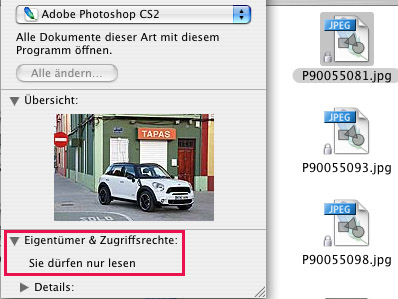
Um die Datei zu löschen müsste man also zuerst die nötigen Rechte besitzen. Befinden sich die Dateien jedoch auf einem Server, kann es – je nach Server – vorkommen, dass man auch die Rechte nicht einfach so abändern kann. Kopiert man die Dateien auf den eigenen Schreibtisch, kann man die Rechte ändern und dann wieder zurück kopieren. Allerdings bleiben die anderen noch immer auf dem Server.
Die Shell
Eine Lösung, die Dateien dennoch zu löschen besteht darin, das Terminal zu Hilfe zu nehmen. Man muß dazu allerdings Administrator sein, d.h. man muß das Systempasswort kennen. Aber keine Angst: Man muß jetzt kein Profi in UNIX-Befehlen sein, es reicht ein kleiner Befehl für diese Aufgabe.
Wir starten also das Terminal das sich in den Hilfsprogrammen versteckt. Der Löschbefehl lautet:
sudo rm [Name der Datei]
Sudo heißt, dass man den folgenden Befehl als sog. »Superuser« ausführen möchte und rm heißt ganz einfach remove (löschen). Wenn die Datei in unzähligen Unterordnern versteckt ist, ist es schwierig den ganzen korrekten Pfad anzugeben. Das Einfachste ist deshalb, einfach die Datei im Finder anzuklicken und ins Terminalfenster zu ziehen per Drag&Drop. Das Terminalfenster schreibt uns nun den ganzen Pfad dahin.
Wenn wir jetzt bestätigen, werden wir zunächst unser Passwort gefragt. Passwort eingeben und keine Angst wenn nichts da steht, das ist normal. Dann kommt die Frage ob wir die Rechte überschreiben möchten. Dies bestätigen wir mit y (für Yes). Dann bestätigen und Schwupps: Die Datei ist unwiderruflich gelöscht.
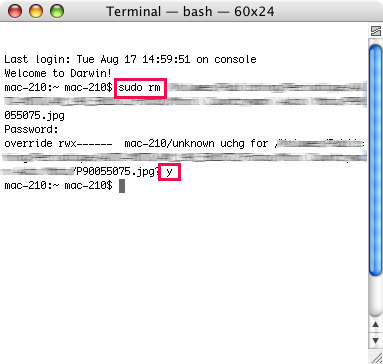

Hi Moss,
Super freut mich :-) Der Beitrag ist jetzt 10 Jahre alt. Top.
Viele Grüße,
Sacha
Alles probiert und dann diese Seite gefunden!
Danke Danke Danke! Funktioniert nach wie vor!
Danke, Mann! #mirdaslebengerettet!
Bei mir hat das auch geholfen. Die Sache war, dass ich zwei Ordner mit mehreren 100.000 Files in hunderten von Unterordnern löschen wollte (von einem Share auf einer Time Capsule). Es waren aber vereinzelt geschützte Dateien darunter … nach der Aktion im Terminal (angewendet auf die entsprechenden Oberverzeichnisse) … konnte ich die Oberverzeichnisse auf den Papierkorb ziehen, und sie wurden ohne weitere Warnmeldung gelöscht. Danke!
DANKEDANKEDANKE!
Hi Sacha,
da kommt dann bei mir: Command not found, zur Passwortabfrage komme ich erst gar nicht.
Ich nutze noch OS 10.4
Gruß
Wolf
Zig Tipps habe ich befolgt. Keiner hat genützt. Nur dieser hier. So einfach war das. Besten Dank.
Grandios!
Ich hab heute mir zwei Tools erfolglos versucht eine hartnäckig gesperrte Datei zu entfernen. Nichts hat geklappt – außer Deinem Tipp!
DANKE!
Dominik Bach
Hey Sandra,
Super dass dir das geholfen hat, echt. Aber wieso Microsoft Support wenn du auf OSX unterwegs bist? ;-) Danke auch für den Nachtrag. Ausm Stegreif hätte ich’s dir jetzt nicht sagen können.
Viele Grüße,
Sacha
Nachtrag: Also mehrere Dateien rüber ziehen und so löschen hat nicht geklappt….jedoch konnte ich alle rüber ziehen und per sudo chflags -R nouchg entsperren und dann löschen DANKE!
Whow hatte nun 2 Stunden Microsoft Telefon support hinter mir und die konnten das Problem leider nicht lösen, und dann lese ich das Danke!!! Aber ich muss mein ganzes Office deinstalliere und unter anderen viele solcher Dateien…kann ich mehrere Dateien auf einmal löschen indem ich sie „rüber ziehe oder muss ich einzeln vorgehen? Gruss und Danke im Voraus
Hallo Dexter,
Versuch das mal:
sudo chflags -R nouchg [Dein Dateipfad]
Funktioniert auch mit ganzen Ordnern und Unterordnern :)
Viele Grüße,
Sacha
Hallo, ich möchte nur das Schloss entfernen und die Dateien behalten. Was muss ich dafür eingeben?